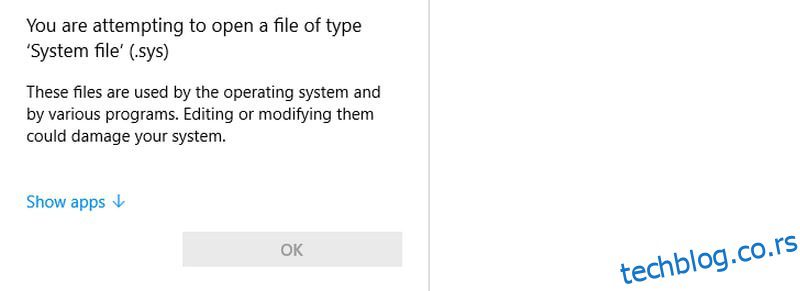Било да треба да подесите критичне системске датотеке или да делите рачунар са неким другим, морате да знате како да управљате корисничким налозима у Виндовс-у.
Кориснички налог у Виндовс-у одлучује шта можете да радите унутар Виндовс-а. Сигуран сам да не желите да дозволите никоме ко има приступ вашем рачунару да инсталира потенцијално штетан софтвер (укључујући малвер) или чак да избрише Виндовс или његове системске датотеке.
Због тога морате тачно да знате који типови корисничких налога су доступни у Виндовс-у и какав приступ они нуде. У овом посту ћете пронаћи објашњење корисничких налога у Виндовс-у и како да их подесите.
Преглед садржаја
Администраторски налог
Ово је примарни налог који се креира када први пут инсталирате Виндовс. Без обзира да ли креирате локални налог или се пријавите са својим Мицрософт налогом, администраторски налог ће бити аутоматски креиран.
Има потпуну контролу над рачунаром и може да промени сва корисничка подешавања и већину системских подешавања/датотека. Може да инсталира и деинсталира програме, промени све у подешавањима Виндовс-а, дода/измени/брише корисничке налоге, примени подешавања која утичу на све кориснике, ажурира или дода нове драјвере за хардвер, итд.
Једина ствар којој нема приступ су критичне системске датотеке које користи оперативни систем. Ове датотеке су обично веома опасне за ОС ако се уређују, а чак и једноставне модификације могу оштетити ОС. На пример, администраторски налог не може да мења датотеку боот.ини која управља Виндовс покретачем.
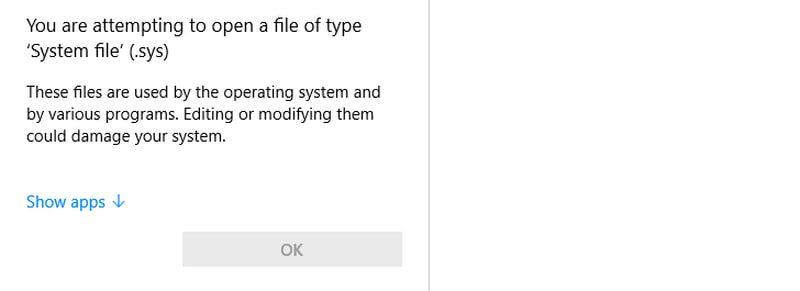
Иако се то не препоручује, ако икада будете морали да измените ове критичне датотеке, мораћете да омогућите повишени администраторски налог.
Повишени администраторски налог
Повишени или потпуни администраторски налог је верзија стандардног администраторског налога који треба да буде посебно омогућен помоћу команде командне линије. Има потпуни приступ свему на рачунару, а такође нећете видети УАЦ упите у њему јер све ради у њему са администраторским привилегијама.
То није замена за администраторски налог јер ће омогућити свакој апликацији да прави промене на нивоу администратора без икаквих потребних дозвола. Омогућите га само ако морате да уредите критичну системску датотеку и да је касније онемогућите. Ево како да га омогућите и онемогућите:
Потражите командну линију у Виндовс претрази тако што ћете откуцати ЦМД. Кликните десним тастером миша на командну линију и изаберите Покрени као администратор.
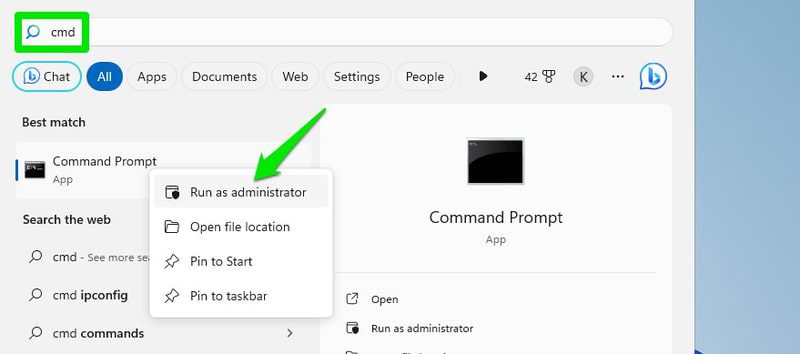
Овде можете користити доње две команде да бисте је омогућили и онемогућили како желите:
мрежни корисник администратор /активан: да
нет корисник администратор /активан:не
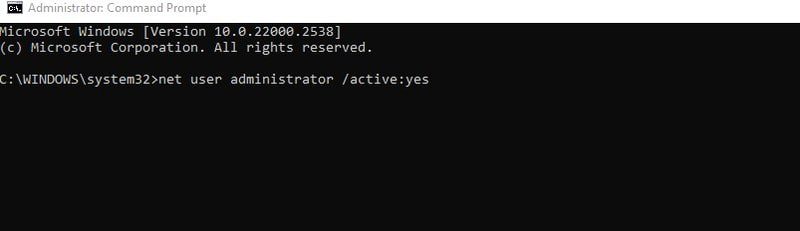
Када се омогући, нови унос администраторског налога ће се појавити на екрану за пријаву. То је потпуно нови налог са ресетовањем свега, тако да ви или било ко други можете да му приступите без лозинке (осим ако се не дода касније). И даље има потпун приступ подацима других корисника, сигуран сам да можете претпоставити колико може бити опасно.
Када завршите са коришћењем, уверите се да сте се вратили на подразумевани администраторски налог и онемогућите га.
Стандард Аццоунт
Стандардни налог је налог са нижим привилегијама који корисник налога администратора може да креира како би омогућио другим људима да користе рачунар без угрожавања безбедности. Може да обавља већину свакодневних задатака без проблема, али ће му бити потребна дозвола администратора за приступ системским поставкама или апликацијама које могу утицати на систем или друге кориснике.
Ако приступите било чему што захтева администраторске дозволе, појавиће се УАЦ промпт који тражи администраторску лозинку. Ви или неко ко је администратор морате да унесете лозинку да бисте привремено дозволили кориснику стандардног налога да јој приступи.
Шта може да уради?
- Покрените све апликације осим оних које мењају системске поставке или утичу на друге кориснике.
- Неограничен приступ интернету.
- Преузмите датотеке.
- Штампајте документе.
- Приступите локалној дељеној мрежи.
- Промените корисничка подешавања, као што су подешавања екрана, време и језик, играње игара, приступачност итд.
Шта не може?
- Инсталирајте софтвер јер већина захтева администраторске привилегије.
- инсталирати или ажурирати драјвере хардвера.
- Промените било коју датотеку или поставку која утиче на друге кориснике или ОС у целини. Неке апликације и даље пружају ограничен приступ, као што је Виндовс заштитни зид.
- Креирајте или управљајте корисничким налозима.
- Покрените или зауставите системске услуге које захтевају администраторске дозволе (већина то чини).
Направите стандардни налог
Корисник са приступом администраторском налогу може да креира стандардни налог. У администраторском налогу идите на Подешавања > Налози > Породица и други корисници. Овде кликните на Додај налог поред опције Додај другог корисника.
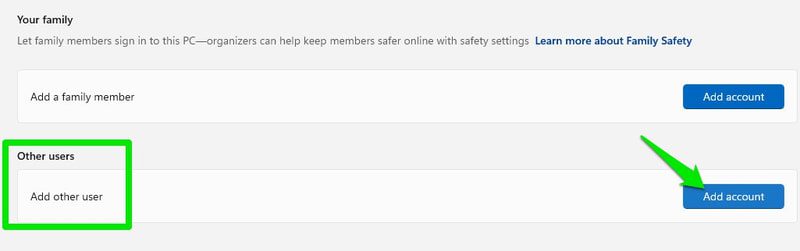
Можете да користите Мицрософт налог друге особе који користи за пријављивање на друге Виндовс рачунаре. Ако то немате, можете креирати нови Мицрософт налог или нови локални налог.
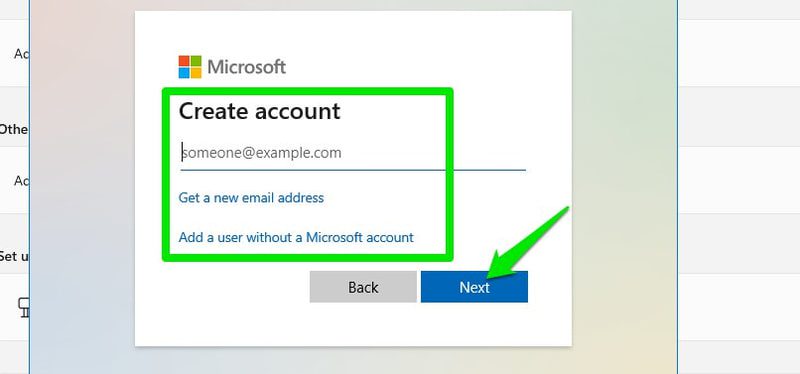
Након додавања, нови налог ће бити креиран и подразумевано ће бити стандардан. Међутим, можете га учинити администратором кад год желите из истих подешавања.
Мицрософтов рачун
Иако се администраторски налог може креирати као локални налог, са Виндовс 8 и новијим верзијама, можете се пријавити са својим Мицрософт налогом ради додатне функционалности. Ако одлучите да се пријавите помоћу Мицрософт налога, он ће креирати администраторски налог и обезбедити га акредитивима вашег Мицрософт налога заједно са следећим погодностима:
- Пријавите се и приступите другим Мицрософт апликацијама и услугама као што су ОнеДриве, Оутлоок, Мицрософт Оффице итд.
- Синхронизујте Виндовс подешавања и преференце између рачунара који користе исти Мицрософт налог. Ово такође укључује подешавања и промене у прегледачу Мицрософт Едге.
- Преузмите и инсталирајте апликације из Мицрософт продавнице.
- Лакши опоравак налога у случају да заборавите лозинку.
- Приступ више метода заштите екрана за пријаву.
- Додајте чланове породице и користите родитељски надзор.
Ако се неко са стандардним налогом пријави користећи свој Мицрософт налог, онда ће све погодности бити примењене и на тај налог.
Виндовс ће од вас тражити да се пријавите помоћу Мицрософт налога када га први пут подесите. Ако сте изабрали да креирате локални налог, можете се пријавити или креирати нови Мицрософт налог из опције Е-пошта и налози у опцији Налози.
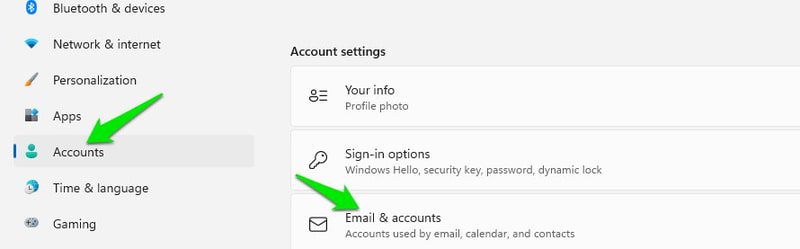
Налог члана породице
Можете додати налог члана породице који долази са додатним родитељским надзором и функцијама надгледања. Иако би то био обичан стандардни или администраторски налог, он ће имати додатне контроле помоћу контролне табле Мицрософт Фамили Сафети.
Испод су додатне контроле које ћете добити:
- Подесите ограничење времена екрана на основу укупног времена или одређеног доба дана.
- Филтрирајте апликације и игре на основу старости.
- Филтрирајте веб резултате за одрасле.
- Управљајте Мицрософт Паи стањем.
- Погледајте комплетан извештај о активностима, укључујући апликације, игре и прегледање веба. Такође ће рећи укупно време проведено на рачунару и на којој активности.
Подесите налог члана породице
Уверите се да сте пријављени користећи свој Мицрософт налог, а затим пратите упутства у наставку:
У подешавањима оперативног система Виндовс идите на Налози > Породица и други корисници и кликните на Додај налог поред опције Додај члана породице.
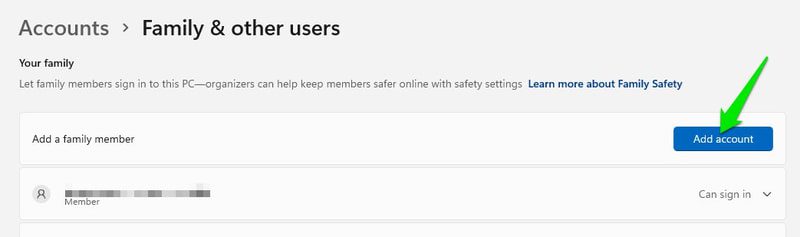
Овде морате или да наведете адресу е-поште Мицрософт налога члана породице или да за њега креирате нови Мицрософт налог. Ако дате налог, он ће послати захтев члану породице да прихвати позив.
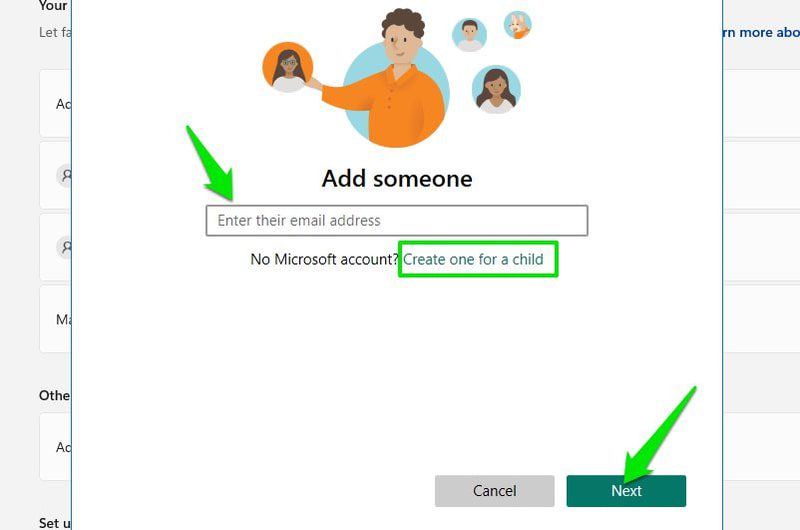
За демонстрацију, додаћу нови налог. Прво наведите ИД е-поште новог налога (мора да користите Оутлоок или Хотмаил), лозинку и име.
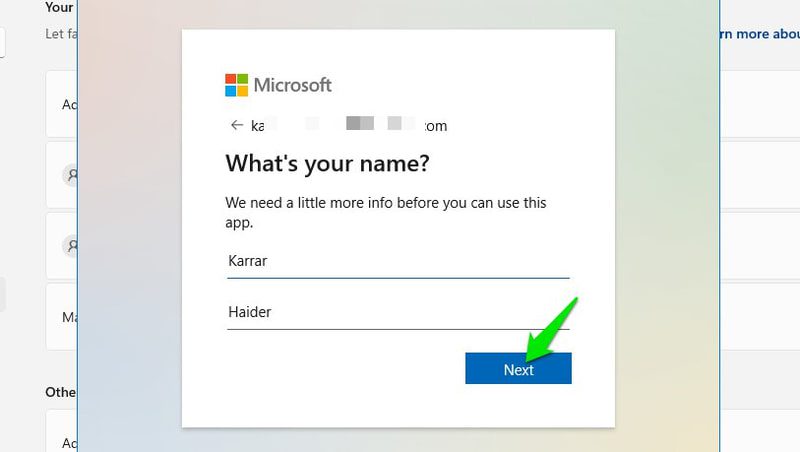
Након тога ће од вас тражити да наведете датум рођења члана. Ово је веома важан корак; Мицрософт ће конфигурисати и ограничити контроле према старости члана.
На пример, подразумевано вам неће бити дозвољено да надгледате активности одраслог члана, а дечји веб филтер ће бити онемогућен. Слично томе, деца имају строже контроле омогућене у складу са узрастом, а праћење ће бити омогућено подразумевано.
Када унесете датум рођења, налог ће бити креиран, а чланови могу да се пријаве на ваш рачунар користећи своје нове акредитиве налога.
Да бисте управљали члановима, потребно је да отворите Мицрософт породична безбедност контролна табла, на којој ће бити наведени сви чланови. Веза до њега ће такође бити доступна у опцији Породица и други корисници на вашем рачунару.
Имајте на уму да можете додати само 2 члана у бесплатни налог, добити плаћену претплату на Фамили Сафети за додавање до 6 чланова и многе друге функције.
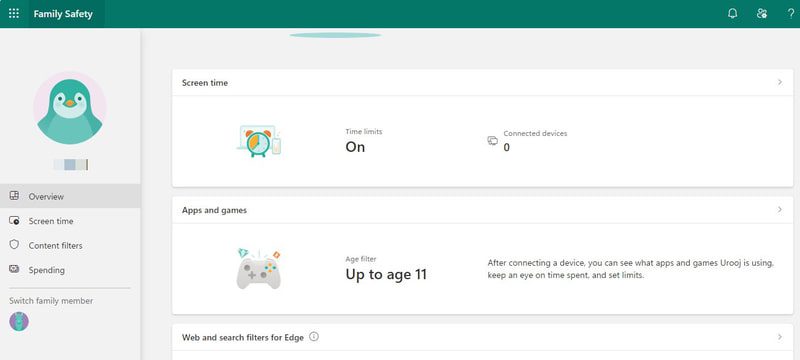
Киоск
Киоск је посебан налог који ограничава комплетну функционалност ОС-а на једну апликацију. Једном омогућено, омогућиће кориснику да се пријави помоћу Киоск налога, али ће налог директно покренути унапред одређену апликацију и корисник неће моћи да ради ништа ван апликације.
Ова функција је углавном за предузећа да креирају интерактивне каталошке дисплеје или самоуслужне терминале за јавност без ризика да се корисници удаље од апликације. Апликације су такође ограничене; не могу да приступе пуним подацима о складишту или да покрену друге апликације.
Киоск је ограничен на апликације инсталиране из Мицрософт Сторе-а, тако да прво морате да инсталирате жељену апликацију из њега. Када имате апликацију, идите на Налози > Породица и други корисници у подешавањима оперативног система Виндовс и кликните на Започни поред опције Киоск.
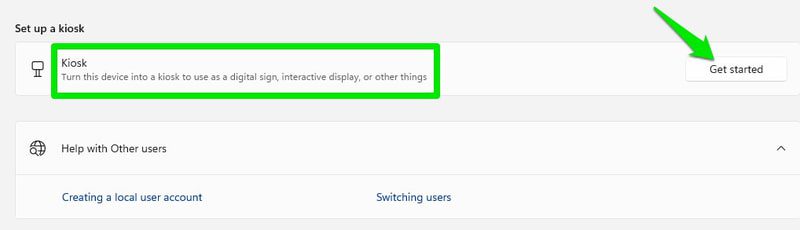
Сада можете или креирати нови налог или користити постојећи. Ако одлучите да креирате нови налог, то ће бити локални налог без икакве заштите лозинком.
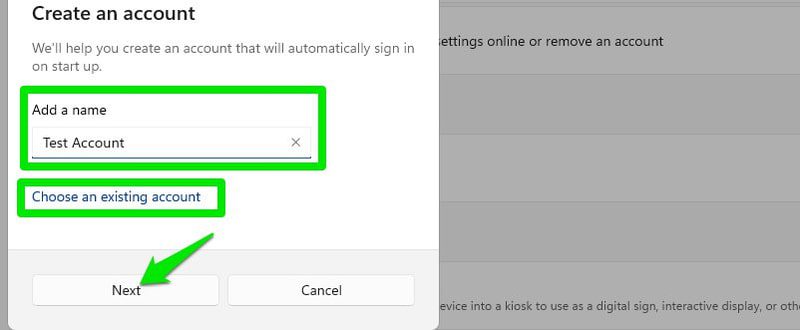
Након тога, изаберите апликацију са листе свих компатибилних апликација и кликните на Даље.
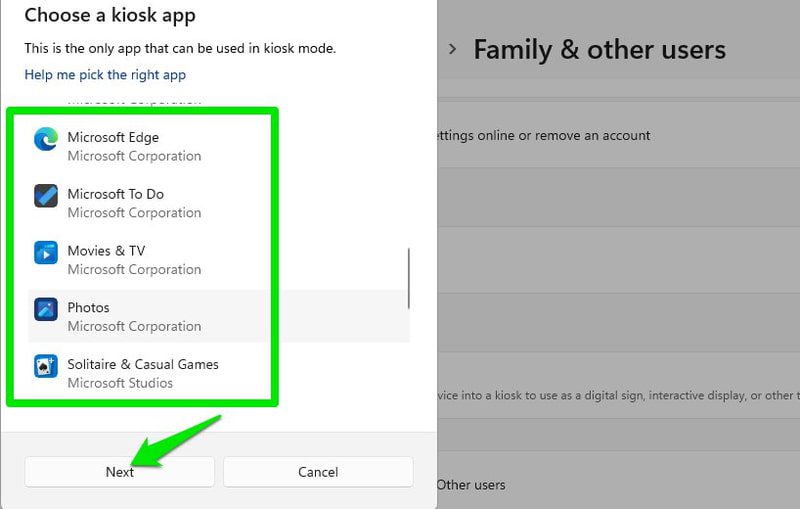
То је то; нови киоск налог ће бити креиран и наведен поред ваших других корисничких налога. Када треба да изађете из апликације Киоск, притисните тастере Цтрл+Алт+Делете, што ће вас вратити на екран за пријаву.
Ендинг Тхоугхтс
Избор између администраторског и стандардног налога углавном зависи од тога колико верујете другој особи са својим рачунаром. Стандардни налози су веома безбедни, чак и ако је некоме потребан привремени приступ вашем рачунару. То би требало да буде ваш први избор када делите рачунар.
Штавише, пријављивање помоћу Мицрософт налога би било најбоље за већину корисника осим ако вам приватност коју нуди локални налог није важна.
Затим можете прочитати и о томе како да омогућите Цопилот АИ на Виндовс 11.